如今移動設備的解析度紛繁複雜。以前僅僅是安卓機擁有各種各樣的適配問題,如今 iPhone 也擁有了三種主流的解析度,而未來的 iPhone 7 可能又會玩出什麼新花樣。如何以不變應萬變,用簡簡單單的幾行代碼就能支持種類繁多的屏幕解析度呢?今天就給大家介紹一種懶人必備的移動端定寬網頁適配方法。 首先看 ...
首先看看下麵這行代碼:
<meta name="viewport" content="width=device-width, user-scalabel=no">有過移動端開發經驗的同學是不是對上面這句代碼非常熟悉?它可能最常見的響應式設計的 viewport 設置之一,而我今天介紹的這種方法也是利用了 meta 標簽設置 viewport 來支持大部分的移動端屏幕解析度。
目標
- 僅僅通過配置
<meta name="viewport">使得移動端網站只需要按照固定的寬度設計並實現,就能在任何主流的移動設備上都能看到符合設計稿的頁面,包括 Android 4+、iPhone 4+。
測試設備
- 三星 Note II (Android 4.1.2) - 真機
- 三星 Note III (Android 4.4.4 - API 19) - Genymotion 虛擬機
- iPhone 6 (iOS 9.1) - 真機
iPhone
iPhone 的適配比較簡單,只需要設置 width 即可。比如:
<!-- for iPhone -->
<meta name="viewport" content="width=320, user-scalable=no" />這樣你的頁面在所有的 iPhone 上,無論是 寬 375 像素的 iPhone 6 還是寬 414 像素的 iPhone 6 plus,都能顯示出定寬 320 像素的頁面。
Android
Android 上的適配被戲稱為移動端的 IE,確實存在著很多相容性問題。Android 以 4.4 版本為一個分水嶺,首先說一說相對好處理的 Android 4.4+
Android 4.4+
為了相容性考慮,Android 4.4 以上拋棄了 target-densitydpi 屬性,它只會在 Android 設備上生效。如果對這個被廢棄的屬性感興趣,可以看看下麵這兩個鏈接:
- Support for target-densitydpi is removed from WebKit
- Bug 88047 - Remove support for target-densitydpi in the viewport meta tag
我們可以像在 iPhone 上那樣設置 width=320 以達到我們想要的 320px 定寬的頁面設計。
<!-- for Android 4.4+ -->
<meta name="viewport" content="width=320, user-scalable=no" />Android 4.0 ~ 4.3
作為 Android 相對較老的版本,它對 meta 中的 width 屬性支持得比較糟糕。以三星 Note II 為例,它的 device-width 是 360px。如果設置 viewport 中的 width (以下簡稱 vWidth ) 為小於等於 360 的值,則不會有任何作用;而設置 vWidth 為大於 360 的值,也不會使畫面產生縮放,而是出現了橫向滾動條。
想要對 Android 4.0 ~ 4.3 進行支持,還是不得不藉助於頁面縮放,以及那個被廢除的屬性:target-densitydpi。
target-densitydpi
target-densitydpi 一共有四種取值:low-dpi (0.75), medium-dpi (1.0), high-dpi (1.5), device-dpi。在 Android 4.0+ 的設備中,device-dpi 一般都是 2.0。我使用手頭上的三星 Note II 設備 (Android 4.1.2) 進行了一系列實驗,得到了下麵這張表格:
| target-densitydpi | viewport: width | body width | 屏幕可視範圍寬度 |
|---|---|---|---|
| low-dpi (0.75) | vWidth <= 320 | 270 | 270 |
| vWidth > 320 | vWidth* | 270 | |
| medium-dpi (1.0) | vWidth <= 360 | 360 | 360 |
| vWidth > 360 | vWidth* | 360 | |
| high-dpi (1.5) | vWidth <= 320 | 540 | 540 |
| 320 < vWidth <= 540 | vWidth* | vWidth* | |
| vWidth > 540 | vWidth* | 540 | |
| device-dpi (2.0)** | vWidth <= 320 | 720 | 720 |
| 320 < vWidth <= 720 | vWidth* | vWidth* | |
| vWidth > 720 | vWidth* | 720 |
- vWidth*:指的是與 viewport 中設置的 width 的值相同。
- device-dpi (2.0)**:在 Android 4.0+ 的設備中,device-dpi 一般都是 2.0。
首先可以看到 320px 是個特別詭異的臨界值,低於這個臨界值後就會發生超出我們預期的事情。綜合考慮下來,還是採用 target-densitydpi = device-dpi 這一取值。如果你想要以 320px 作為頁面的寬度的話,我建議你針對安卓 4.4 以下的版本設置 width=321。
如果 body 的寬度超過屏幕可視範圍的寬度,就會出現水平的滾動條。這並不是我們期望的結果,所以我們還要用到縮放屬性 initial-scale。計算公式如下:
Scale = deviceWidth / vWidth
這樣的計算式不得不使用 JS 來實現,最終我們就能得到適配 Android 4.0 ~ 4.3 定寬的代碼:
var match,
scale,
TARGET_WIDTH = 320;
if (match = navigator.userAgent.match(/Android (\d+\.\d+)/)) {
if (parseFloat(match[1]) < 4.4) {
if (TARGET_WIDTH == 320) TARGET_WIDTH++;
var scale = window.screen.width / TARGET_WIDTH;
document.querySelector('meta[name="viewport"]').setAttribute('content', 'width=' + TARGET_WIDTH + ', initial-scale = ' + scale + ', target-densitydpi=device-dpi');
}
}其中,TARGET_WIDTH 就是你所期望的寬度,註意這段代碼僅在 320-720px 之間有效哦。
縮放中的坑
如果是 iPhone 或者 Android 4.4+ 的機器,在使用 scale 相關的屬性時要非常謹慎,包括 initial-scale, maximum-scale 和 minimum-scale。 要麼保證 Scale = deviceWidth / vWidth,要麼就儘量不用。來看一個例子:
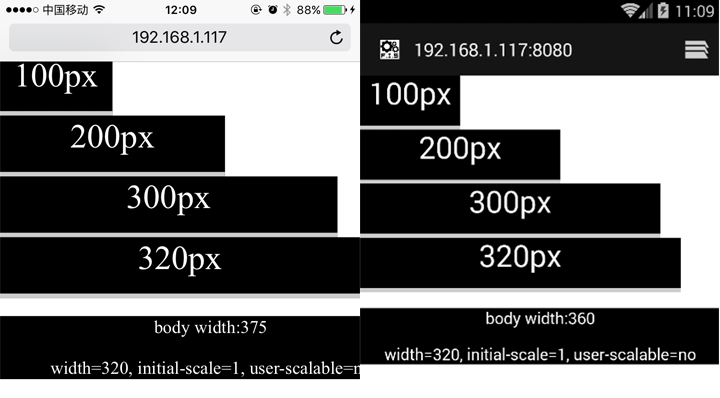
在縮放比不能保證的情況下,即使設置同樣的 width 和 initial-scale 後,兩者的表現也是不一致。具體兩種機型採用的策略如何我還沒有探索出來,有興趣的同學可以研究看看。最省事的辦法就是在 iPhone 和 Android 4.4+ 上不設置 scale 相關的屬性。
總結
結合上面所有的分析,你可以通過下麵這段 JS 代碼來對所有 iPhone 和 Android 4+ 的手機屏幕進行適配:
var match,
scale,
TARGET_WIDTH = 320;
if (match = navigator.userAgent.match(/Android (\d+\.\d+)/)) {
if (parseFloat(match[1]) < 4.4) {
if (TARGET_WIDTH == 320) TARGET_WIDTH++;
var scale = window.screen.width / TARGET_WIDTH;
document.querySelector('meta[name="viewport"]').setAttribute('content', 'width=' + TARGET_WIDTH + ', initial-scale = ' + scale + ', target-densitydpi=device-dpi');
}
} else {
document.querySelector('meta[name="viewport"]').setAttribute('content', 'width=' + TARGET_WIDTH);
}如果你不希望你的頁面被用戶手動縮放,你還可以加上 user-scalable=no。不過需要註意的是,這個屬性在部分安卓機型上是無效的哦。
其他參考資料
- Supporting Different Screens in Web Apps - Android Developers
- Viewport target-densitydpi support is being deprecated
附錄 - 測試頁面
有興趣的同學可以拿這個測試頁面來測測自己的手機,別忘了改 viewport 哦。
<!DOCTYPE html>
<html lang="en">
<head>
<meta charset="UTF-8">
<meta name="viewport" content="width=250, initial-scale=1.5, user-scalable=no">
<title>Document</title>
<style>
body {
margin: 0;
}
div {
background: #000;
color: #fff;
font-size: 30px;
text-align: center;
}
.block {
height: 50px;
border-bottom: 4px solid #ccc;
}
#first { width: 100px; }
#second { width: 200px; }
#third { width: 300px; }
#fourth { width: 320px; }
#log { font-size: 16px; }
</style>
</head>
<body>
<div id="first" class="block">100px</div>
<div id="second" class="block">200px</div>
<div id="third" class="block">300px</div>
<div id="fourth" class="block">320px</div>
<div id="log"></div>
<script>
function log(content) {
var logContainer = document.getElementById('log');
var p = document.createElement('p');
p.textContent = content;
logContainer.appendChild(p);
}
log('body width:' + document.body.clientWidth)
log(document.querySelector('[name="viewport"]').content)
</script>
</body>
</html>本文的版權歸作者 鄒潤陽 所有,採用 Attribution-NonCommercial 3.0 License。任何人可以進行轉載、分享,但不可在未經允許的情況下用於商業用途;轉載請註明出處。感謝配合!



